每当您下载 macOS Mojave 时,只需尝试一下,并确定您不喜欢这个,否则它与您的某些应用程序几乎不相关,而且您只是想将 Mojave 降级回 High Sierra ,同样的好消息似乎是,虽然你可以。
不幸的是,这是一个漫长的过程,有太多不同的阶段。 因为一旦你开始,我们强烈建议你真的费心阅读下面的指南 如何从 Mojave 降级到 High Sierra.
内容: 第 1 部分。如何从 Mojave 降级到 High Sierra第 2 部分。如何使用 Time Machine Backup 从 Mojave 降级到 High Sierra结语
第 1 部分。如何从 Mojave 降级到 High Sierra
一旦您计划返回 High Sierra,请继续执行以下有关如何从 Mojave 降级到 High Sierra 的程序。 另外,请记住,降级过程似乎非常困难且耗时,因此请保持耐心。
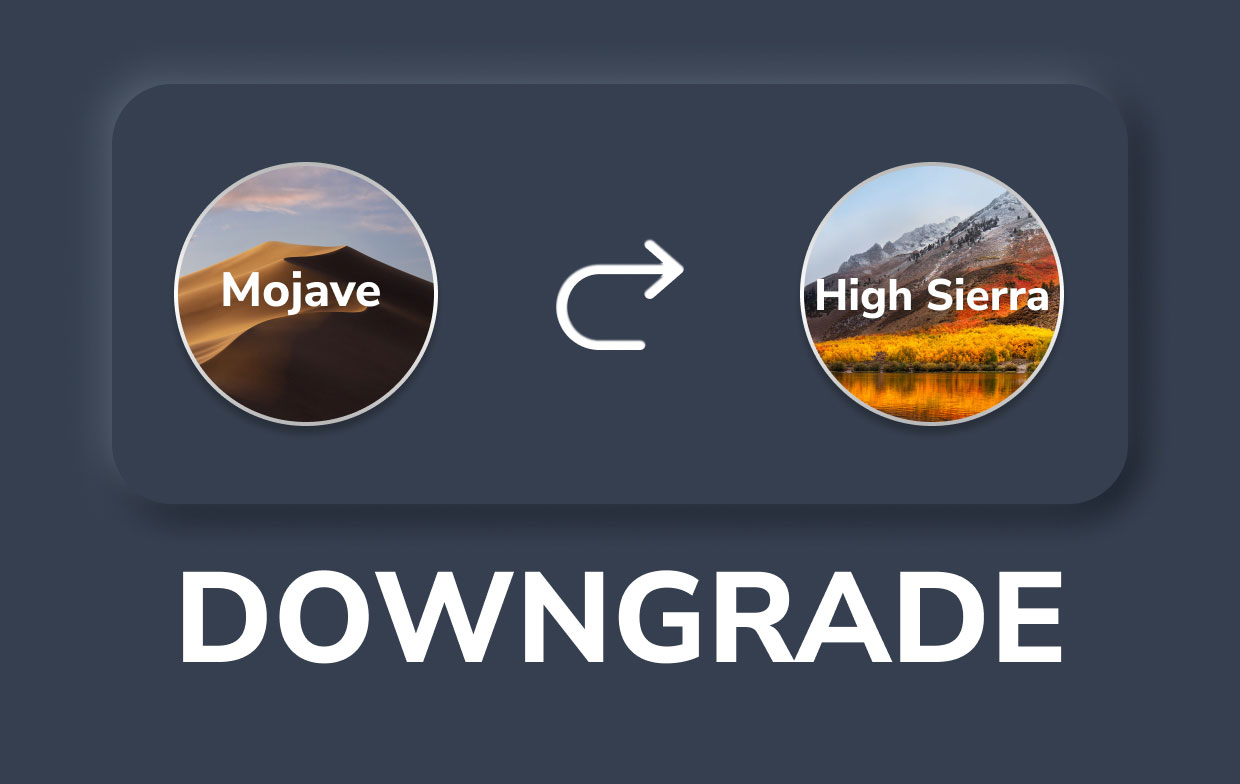
- 在 Mac 上备份。 在实际开始任何重要操作之前,您必须始终对 Mac 进行备份,理想情况下,您应该在安装 Mojave 之前先备份。 但是,您在安装 Mojave 后使用过的此类项目在备份时会出现故障,因此您需要将它们上传到云服务器,例如 iCloud的 否则 Dropbox. 在保存所有文件之前不要继续。
- 有笔记。 降级会擦除硬盘上的所有内容,包括 密码、许可代码以及设置. 如果您在升级到 Mojave 之前有备份到您的 Mac,那么您应该能够在重新安装 High Sierra 时将更多信息传输到您的 Mac。 尽管如此,这是记录大多数基本密码、设置、许可证密钥以及您可能真正需要的其他信息的好主意。 你必须 使用强密码 因此,它可以在多个设备上匹配,从而保存您需要的所有信息。
- 立即删除 Mojave。 即使在您存储了之前安装 Mojave 以及构建引导安装程序之前关注的任何数据之后,这也适合删除 Mojave。
- 您必须确保您的 Mac 可以访问互联网。
- 现在,按下 Apple 菜单,然后选择“重新启动“ 选项。
- 然后,要在恢复模式下重新启动,您必须按
command + option + shift + Rorcommand + R. 然而,插入option + shift然后会让你在 macOS High Sierra 上重新安装。 - 之后,按 磁盘工具.
- 在那之后, 在磁盘上选择 与莫哈韦独处。
- 选择 抹去.
- 为磁盘命名,然后 选择文件格式 APFS 或 macOS 扩展。
- 选择 抹去 再一次。
- 然后,离开磁盘工具。

- 现在重新安装 High Sierra。 您只需要前往 Apple 菜单,然后选择 重新启动. 之后,按下键“附加选项",然后选择您创建的安装程序磁盘。从那里,High Sierra 将继续安装。之后,您的 Mac 将重新启动,然后将显示启动。您只需继续设置整个 Mac 的步骤。
- 每当您在实际安装 Mojave 之前在 Mac 上生成非 Time Machine 备份时,您都可以使用备份实用程序来恢复与创建备份后的状态相关的所有内容。 但是,您必须使用之前获取的信息手动重新安装程序 输入许可代码 以及 重新建立设置. 您还可以恢复在运行 macOS Mojave 时备份的记录。
第 2 部分。如何使用 Time Machine Backup 从 Mojave 降级到 High Sierra
如果您在实际安装 Mojave 之前在您的 Mac 上创建了备份,那么您将得到很好的支持。 可以用来恢复 High Sierra 的东西。 因为一旦开始, 确保您的 Time Machine 驱动器已链接到您的 Mac,无论是手动还是通过系统。
- 如前所述,删除您的启动磁盘。
- 选择“恢复” 通过 macOS 实用程序菜单再次使用 Time Machine Backup。
- 如果您的备份只有一个,请选择外部驱动器。 选择然后选择 连接远程驱动器 当它是 Time Capsule 或什至是 Internet 磁盘时。
- 一旦需要,请提供您的用户名以及此类磁盘的密码。
- 选择时间和日期 您希望恢复的此类备份。
- 遵守该屏幕上的指南。
结语
本文介绍了如何从 Mojave 降级到 High Sierra。 我们已经简要列出了如何执行此操作的步骤,因为它确实需要大量的时间和耐心。 根据这一点,我们倾向于降级系统,因为有时它们可能会变得迟缓或根本无法正常工作。 我们建议使用 PowerMyMac 这对 删除所有剩余和残留物的不需要的应用程序 这会让你的 Mac 变慢。 它是一款功能强大的一体化工具,可通过隐私保护优化您的 Mac。 我们确实希望这会对您有所帮助。 祝您有美好而安全的一天。



